Эмуляция N64 на Retroarch, дольше N64 Один из величайших Игровые приставки всех времен, заняв центральное место в конце 3-х благодаря новаторской XNUMXD-графике и перенеся такие франшизы, как Mario и Zelda, в великолепные открытые миры. если бы я был Приобретайте оригинальные игры Вы можете пережить те славные дни с Симуляторы на ПК , позволяя вам делать такие вещи, как увеличивать разрешение, улучшать кадры и добавлять шейдеры в игру, чтобы воссоздать ощущение ретро.
рассматривается как Интерфейс моделирования Retroarch Это лучший способ имитировать большинство великих игровых консолей прошлого, но настройка может быть немного сложной. Здесь мы покажем вам лучший способ заставить Retroarch запускать ваш пакет N64.

Какая лучшая база n64 в Retroarch
После установки Последняя версия Retroarch Вам нужно будет выбрать одно из двух ядер N64. Ядра в основном представляют собой эмуляторы, разработанные специально для работы в Retroarch и обычно основанные на эмуляторах. Чтобы загрузить ядра, откройте Retroarch и от крайнего левого значка (главное меню) перейдите к «Загрузить ядро», затем «Загрузить ядро».
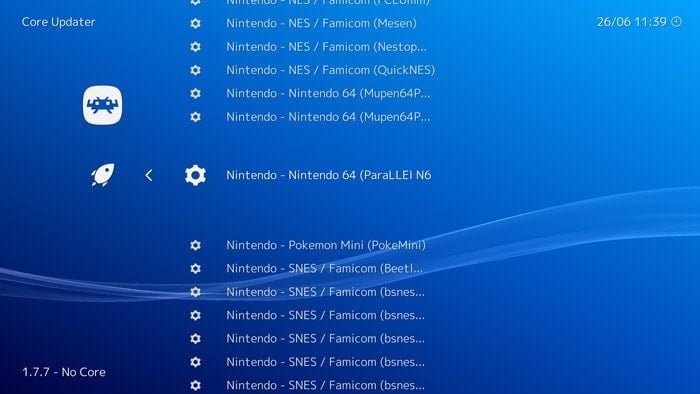
Для ядер N64 вы выберете Mupen64Plus и Parallel 64. Оба являются хорошим выбором, причем последний более известен, в то время как другой имеет лучшую общую производительность, больше настроек и более широкую совместимость с большим количеством игр.
Однако, если вы используете другие ядра, такие как Beetle PSX HW (дополнительную информацию см. В Руководстве по эмуляции PS1 Retroarch), вы, вероятно, будете запускать их с драйверами Vulkan. Эти драйверы несовместимы с Mupen64Plus и большинством ParaLLel 64, в которых используются драйверы "gl".
Это означает, что для работы этих ядер вам необходимо перейти наНастройки -> Драйверы -> ВидеоУбедитесь, что в Retroarch выбрано «gl».
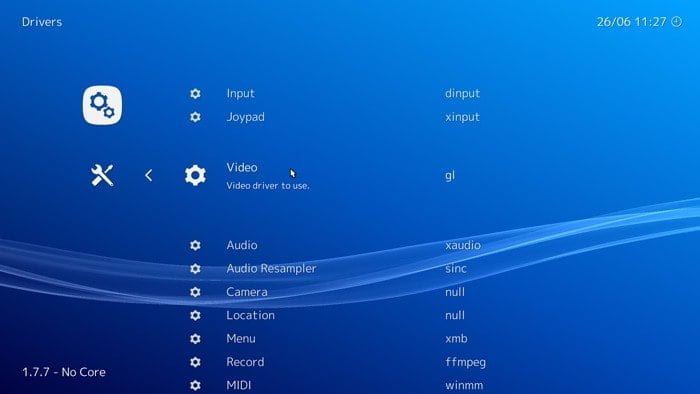
Если другие ядра используют драйверы Vulkan, вам нужно будет переключать это вручную каждый раз, когда вы захотите использовать эти ядра. Это немного сложно, но одно из решений - установить Retroarch в отдельную папку, чтобы у вас были две отдельные версии Retroarch - одна с ядрами GL и одна для Vulkan.
Добавьте игры N64 в свою библиотеку
Мы предполагаем, что у вас уже есть готовый набор ПЗУ N64 (и что у вас есть оригиналы из игр). Чтобы добавить игры в свою библиотеку Retroarch N64, перейдите в «Импортировать контент -> Проверка каталогаВ меню Retroarch перейдите туда, где вы храните все свои встроенные игры для N64 на своем ПК.
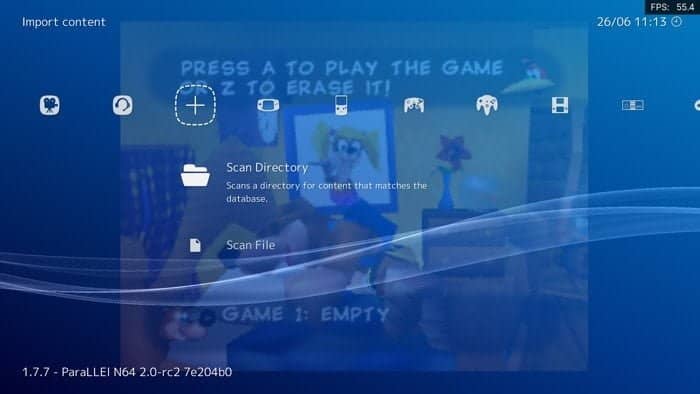
После того, как вы добавили свои игры в свою библиотеку, вы должны увидеть их в списке под значком контроллера N64 в меню Retroarch. Перейдите к значку, выберите свою игру, нажмите «Играть», а затем выберите ядро, с которым вы хотите ее запустить.
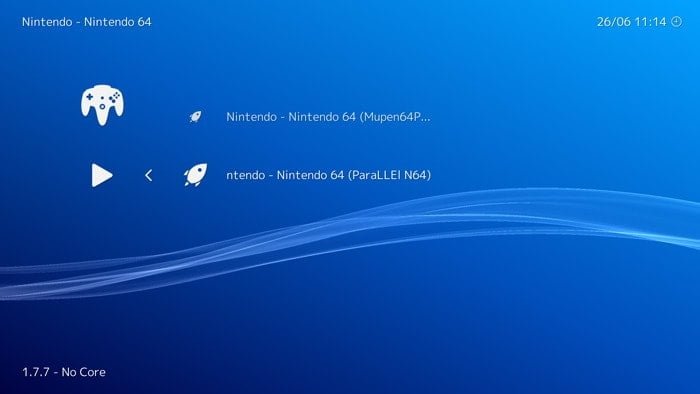
ParaLLel 64 для точности (и Vulkan)
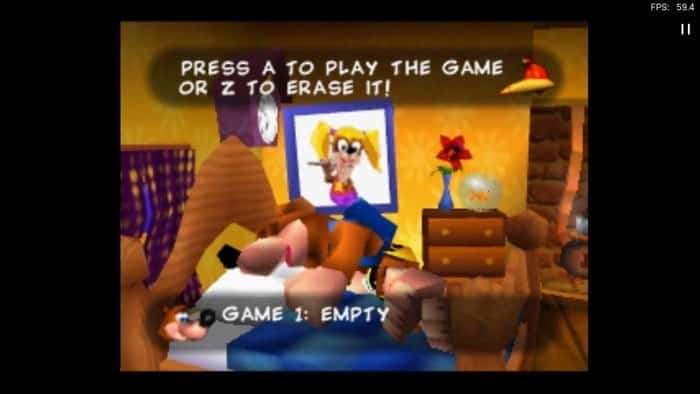
В качестве альтернативы, если вы не заботитесь о высоких разрешениях и других графических настройках и просто хотите более точную эмуляцию N64 (которая также позволяет использовать драйверы Vulkan), вы можете запустить ParaLLel-64 с плагином «angrylion».
Во-первых, убедитесь, что драйвер установлен на «gl», иначе Vulkan вообще не откроется. Затем выберите свою игру для N64, перейдя к значку консоли N64 в меню Retroarch (при условии, что вы уже добавили свои игры), и обязательно «поиграйте» с ParaLLel N64.
После запуска игры перейдите в меню Retroarch (по умолчанию - F1), затем перейдите в «Главное меню -> Быстрое меню -> Параметры -> Плагин GFX»И выберите плагин« angrylion ». Перезапустите Retroarch, чтобы активировать плагин.
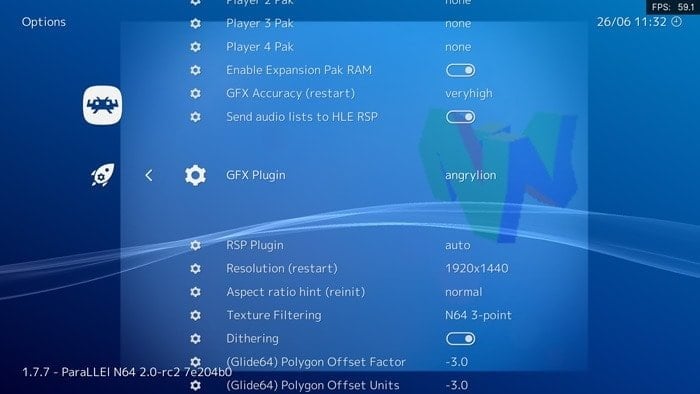
После перезапуска Retroarch перейдите к «Настройки -> Драйверы -> Видео», Измените плагин« gl »обратно на« vulkan », затем снова перезапустите Retroarch. Теперь ваш ParaLLel 64 должен работать в Ultra HD, и вам не нужно будет переключаться между драйверами Vulkan и GL при использовании разных ядер.
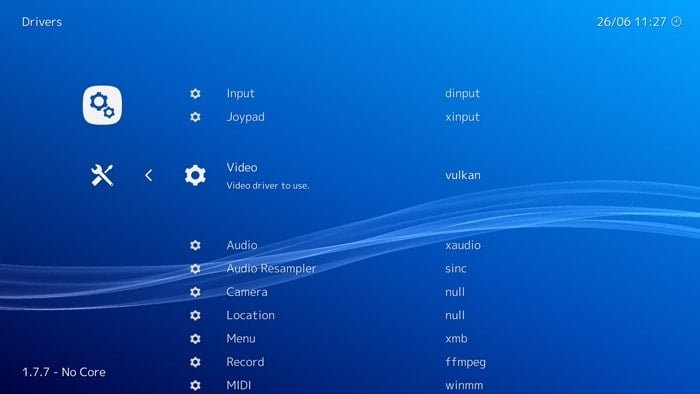
Mupen64Plus за производительность
Если вы обнаружите, что повествование ParaLLel 64 / angrylion кажется слишком зернистым и слишком точным, вам следует попробовать использовать базовый набор Mupen64Plus. Помните, еще раз, что вам нужно установить видеодрайверы в Retroarch на «gl», чтобы это работало.
Открытие Mupen64Plus очень похоже на ParaLLel N64. В главном меню выберите «Загрузить ядро», затем выберите «Mupen64Plus» из списка. (Или перейдите в раздел «Загрузить ядро» и найдите его там, если у вас его еще нет.) Выберите игру из своей коллекции, нажмите «Играть» и выберите ядро Mupen64Plus. (Если вы когда-либо запускали эту игру с другим ядром, вам нужно будет выбрать «Сбросить ассоциацию ядра» вместо «Выполнить» в меню Retroarch игры.)
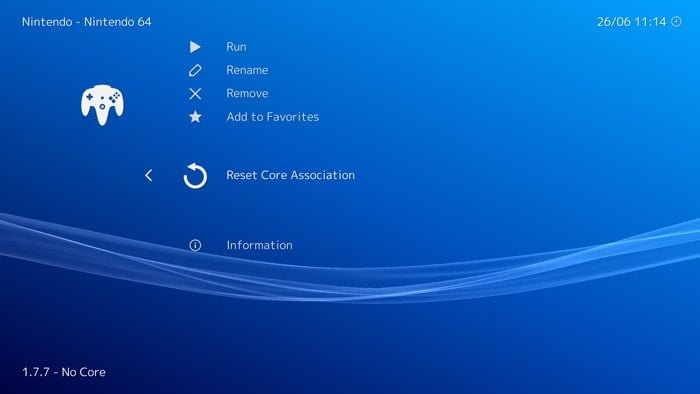
Заключение
После того, как игра запущена и работает в определенном ядре, вы можете изменить графические настройки для этого ядра и т. Д., Перейдя в «Меню Retroarch -> Быстрое меню -> Параметры. Здесь вы можете вносить изменения в разрешение, фильтрацию текстур и всевозможные другие уловки, чтобы ваши игры выглядели более четкими или «аутентичными» по вашему желанию.







